So konvertieren Sie GIF in APNG: Formatvergleich und umfassende Anleitung
GIFs mögen ein allzeit beliebtes Mittel sein, um unsere Gefühle und Reaktionen zu vermitteln, aber sie bieten nicht die höchste Qualität. Warum also sich mit weniger zufrieden geben? Verwandeln Sie GIF in das APNG-Format mit sanfteren Übergängen, lebendigen Farben und höchster Qualität. Entdecken Sie verschiedene Methoden auf So konvertieren Sie GIF in APNG. Entdecken wir hier den Unterschied zwischen GIF und APNG und drei innovative Tools, mit denen wir Ihre Dateien nahtlos konvertieren können.
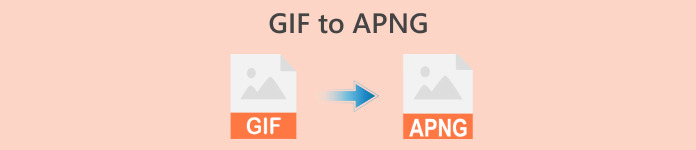
Teil 1. Die Notwendigkeit, GIF in APNG zu konvertieren
GIF vs. APNG: Was sind ihre Unterschiede und was ist besser?
Das Graphic Interchange Format (GIF) hat sich in der Online-Kultur etabliert, indem es Gefühle auf komödiantische Weise besser kommuniziert als Text. Von ikonischen Zeilen aus beliebten Fernsehserien über humorvolle Szenen aus Ihren Lieblingsfilmen bis hin zu komödiantischen Memes können Sie GIFs verwenden, um Ihre Gefühle und Meinungen auf unterhaltsame und kreative Weise zu vermitteln. Wie Sie vielleicht bemerkt haben, können die meisten GIFs jedoch sehr pixelig und grobkörnig sein, da GIF-Dateien nicht die höchste Qualität bieten. Hier kommt Animated PNG (APNG) ins Spiel! APNG ist ein praktisches Dateiformat, das als Alternative zu GIF verwendet werden kann.
Was genau ist der Unterschied zwischen GIF und APNG? Hier ist eine visuelle Darstellung, um den Unterschied zwischen den beiden schnell zu verstehen.
| GIF | APNG |
| 8 Bit pro Pixel: Unterstützt 256 Farben in einem einzigen Bild. | Unterstützt 24-Bit: breitere und lebendigere Farbpalette. Bessere Qualität |
| 1-Bit-Transparenz. Pixel sind entweder vollständig undurchsichtig oder vollständig transparent. | Das APNG-Format unterstützt Alpha-Transparenz. |
| Die verlustfreie Komprimierung führt zu einer größeren Dateigröße. | Verlustfreie oder nahezu verlustfreie Komprimierung: Erzeugt eine kleinere Dateigröße als GIF. |
| Unterstützt und kompatibel mit den meisten Programmen und gängigen Browsern. (Firefox, Safari, Chrome usw.). | Das APNG-Format wird hauptsächlich von aktuellen Programmen und wichtigen Browsern unterstützt: Chrome, Safari und Firefox; Allerdings benötigen Sie möglicherweise Erweiterungen, um APNG-Dateien über Browser zu öffnen. |
Teil 2. So konvertieren Sie GIF in APNG

Video Converter Ultimate
356+ Downloads- Konvertieren Sie Ihre Videos in gängige Formate wie AVI, MOV, 5K/8K-Videos und mehr.
- Unterstützt fast alle Formate und ist mit Windows und Mac kompatibel.
- Bearbeiten, verbessern, collagieren und verschönern Sie Ihre Videos mit nur wenigen Klicks.
- Bieten Sie qualitativ hochwertige Ausgaben ohne Wasserzeichen.
Free DownloadFür Windows 7 oder höherSicherer Download
Free DownloadFür MacOS 10.7 oder höherSicherer Download
1. EXGIF
EZGIF ist eine Online-Plattform, mit der Sie GIFs und andere Bilder erstellen, bearbeiten und konvertieren können. Angenommen, Sie möchten GIFs in APNG umwandeln. In diesem Fall ist dieses Online-Toolset eine ausgezeichnete Wahl für die mühelose Online-Konvertierung von GIF in APNG, da es Benutzern ein einfaches und praktisches Tool zur Optimierung der Qualität ihrer GIF-Bearbeitungen bietet.
Es ist relativ einfach, GIF mit EZGIF in APNG zu konvertieren; Befolgen Sie diese schnellen und einfachen Schritte:
Schritt 1. Öffnen Sie zunächst Ihren bevorzugten Browser und suchen Sie EZGIF Verwenden Sie Ihren Webbrowser und wählen Sie dann den ersten Link aus, der in den Suchergebnissen angezeigt wird.
Schritt 2. Als nächstes suchen Sie nach APNG im Menüfeld oben und klicken Sie darauf.
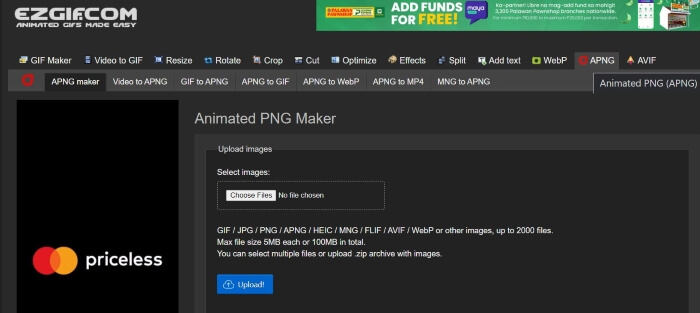
Schritt 3. Nachdem Sie zur EZGIF-Webseite zum Animated PNG Maker weitergeleitet wurden, klicken Sie auf Wähle Dateien Klicken Sie auf die Schaltfläche und wählen Sie die Datei aus, die Sie konvertieren möchten. Sobald die Datei geladen wurde, klicken Sie auf Hochladen Klicken Sie auf die Schaltfläche, um Ihre Dateien hochzuladen.
Schritt 4. Anschließend wird eine neue Webseite angezeigt, auf der Sie die APNG-Datei nach Ihren Wünschen ändern und bearbeiten können. Um mit der Konvertierung fortzufahren, scrollen Sie als Nächstes nach unten, bis Sie Folgendes sehen Machen Sie APNG Klicken Sie auf die Schaltfläche und klicken Sie darauf. EZGIF zeigt Ihnen eine Vorschau Ihrer APNG-Datei. Wenn Sie mit den Ergebnissen zufrieden sind, scrollen Sie nach unten und klicken Sie auf speichern Klicken Sie auf die Schaltfläche, um Ihre APNG-Datei herunterzuladen, dann ist es soweit! Sie haben Ihr GIF erfolgreich in APNG konvertiert!
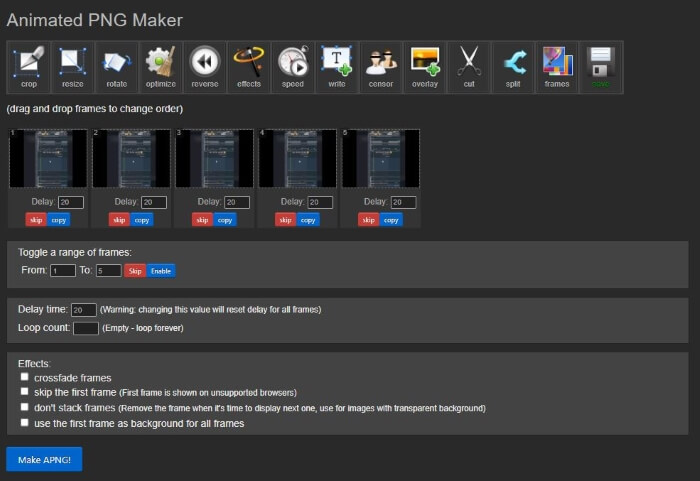
2. Vertopal
Schritt 1. Öffnen Sie Ihren bevorzugten Browser und suchen Sie nach Vertopal. Wählen Sie den ersten Link in den Suchergebnissen aus.
Schritt 2. Sobald Sie zur Homepage von Vertopal weitergeleitet werden, drücken Sie die Taste Wählen Sie Ihre Datei Klicken Sie auf die Schaltfläche oder ziehen Sie Ihre Datei(en) per Drag & Drop, um sie hochzuladen.
Schritt 3. Sobald die Dateien hochgeladen sind, wählen Sie das Dateiformat aus, in das Sie sie konvertieren möchten. Sie können aus verschiedenen Optionen wählen oder Ihr gewünschtes Format suchen und darauf klicken. Wenn Sie ein Format ausgewählt haben, wird eine Bestätigungsmeldung angezeigt, in der Sie gefragt werden, ob Sie weitere Dateien hinzufügen, das Ausgabeformat ändern oder mit der Konvertierung fortfahren möchten. Drücke den Fortsetzen Klicken Sie auf die Schaltfläche, um mit der Konvertierung fortzufahren.
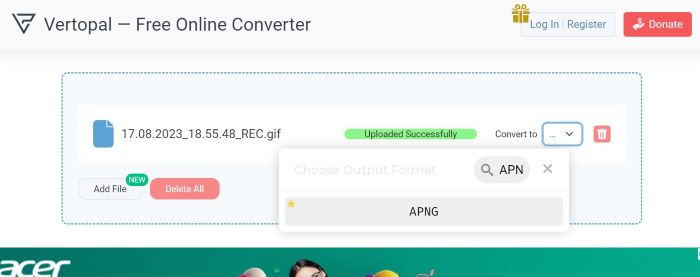
Schritt 4. Nach dem Hochladen Ihrer Dateien zeigt Vertopal eine Vorschau der konvertierten Datei an. Suchen Sie in der oberen linken Ecke nach dem Symbol und klicken Sie darauf Konvertieren Klicken Sie auf die Schaltfläche, um fortzufahren. Sobald dies erledigt ist, wird eine neue Seite angezeigt. Drücken Sie die Herunterladen Klicken Sie auf die Schaltfläche, um Ihre APNG-Datei zu speichern. Das ist alles was es braucht! Sie haben jetzt Ihre konvertierte APNG-Datei!
3. RedKetchup GIF-Konverter
RedKetchup ist ein weiteres praktisches Online-Toolkit für Videobearbeiter, Bildbearbeiter und Inhaltsersteller. Es bietet zahlreiche Tools, mit denen Benutzer ihre Bilder, Animationen und Videos erstellen, ändern und verfeinern können. Darüber hinaus verfügt es über ein GIF-Konverter-Tool, mit dem Sie GIF-Dateien in APNG, WEBP und MP4 umwandeln können. So können Sie den GIF-Konverter von RedKetchup nutzen, um GIF in APNG umzuwandeln:
Schritt 1. Öffnen Sie Ihren Lieblingsbrowser und suchen Sie in Ihrem Webbrowser nach RedKetchup GIF Converter. Klicken Sie dann auf den Link, der oben in den Suchergebnissen angezeigt wird.
Schritt 2. Sobald Sie zur Webseite weitergeleitet werden, laden Sie Ihre Dateien hoch, indem Sie auf klicken Durchsuche Klicken Sie auf die Schaltfläche und wählen Sie dann die Dateien aus, die Sie hochladen möchten.
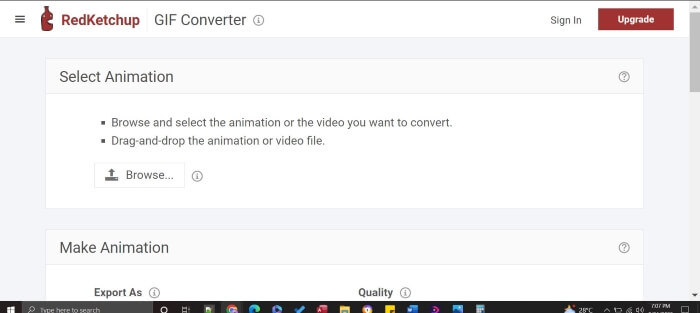
Schritt 3. RedKetchup zeigt umgehend eine Vorschau der Ausgabe an. Scrollen Sie nach unten, um die Einstellungen anzuzeigen. Sie können Qualität, Bilder, Auflösung und Geschwindigkeit bearbeiten und ändern. Um fortzufahren, suchen Sie Exportieren als und stellen Sie das Format auf APNG ein. Wenn Sie die Änderungen vorgenommen haben und zufrieden sind, drücken Sie die Taste Herunterladen Taste. Dann müssen Sie Ihr fertiges Produkt speichern und schon haben Sie mit nur wenigen Klicks Ihre hochwertige APNG-Datei!
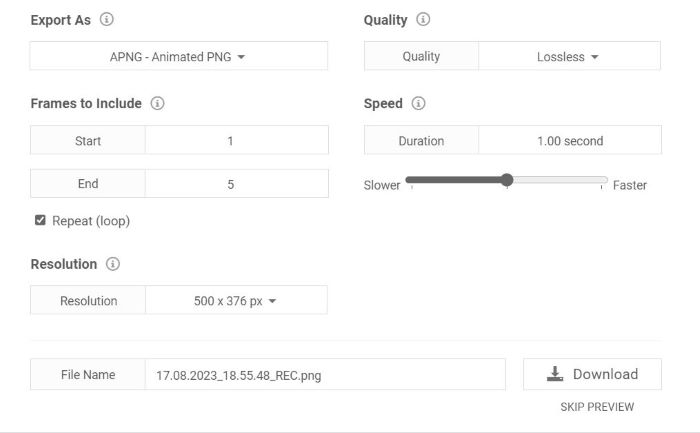
Weiterlesen:
So konvertieren Sie GIF in JPG ohne Qualitätsverlust
Bester Leitfaden zum Schneiden von GIFs, um Ihre Inhalte aufzupeppen
Teil 3. FAQs zum Konvertieren von GIF in APNG
Kann ich APNG wieder in GIF konvertieren?
Ja, du kannst! Die meisten oben genannten Konverter verfügen über Tools zum Konvertieren Ihrer APNG-Dateien in GIFs.
Können alle Browser APNG unterstützen?
Aktuelle Browserversionen können APNG unterstützen, insbesondere trendige Browser wie Chrome, Edge, Safari, Firefox und Opera. Andere Browser erfordern jedoch möglicherweise Erweiterungen, um APNG von Ihrem Computer aus über Browser zu öffnen.
Verbessert die Konvertierung von GIF in APNG die Qualität?
Nein, die Konvertierung von GIF in APNG verbessert möglicherweise nicht unbedingt die Qualität, es sei denn, der Konverter ermöglicht es Ihnen, Einstellungen zu optimieren, um die Qualität der Ausgabe weiter zu verbessern; Es kann jedoch eine flüssigere Animation liefern, da es eine 24-Bit-Transparenz im Vergleich zu GIF verwendet, das nur über eine 8-Bit-Transparenz verfügt.
Unterstützen alle Tools die Stapelkonvertierung von GIFs in APNG?
Ja, alle genannten Tools unterstützen die Massenkonvertierung.
Ist APNG besser als ein GIF?
Obwohl GIF häufiger verwendet wird als APNG, ist APNG hinsichtlich der Videoqualität besser als GIF, da es mehr Farben unterstützen kann. Es kann eine lebendigere und flüssigere Animation als GIF liefern. Was die Kompatibilität betrifft, unterstützen die meisten modernen Browser mittlerweile das APNG-Format, einige Browser benötigen jedoch möglicherweise Erweiterungen, um APNG-Dateien zu öffnen.
Fazit
Während GIFs eine beliebte Wahl für die Vermittlung von Humor und Emotionen sind, können sie verpixelt und von eingeschränkter Qualität sein. Somit ist APNG eine wertvolle Alternative mit satteren Farben, sanfteren Übergängen und überlegener Qualität. Dieser Artikel richtet sich speziell an Personen wie Sie, die nach einfachen und effizienten Methoden suchen um GIF in APNG zu konvertieren, und wir sind hier, um Ihnen die Konvertierung von GIF in APNG zu erleichtern!



 Bildschirm recorder
Bildschirm recorder



